
php 편집자 Yuzi가 작은 마을 이야기를 배경으로 일본 테마의 특징적인 요소를 통합한 캐릭터 플롯 시뮬레이션 게임인 Winter Rhapsody를 공개합니다. 게임에서 플레이어는 심층적인 퍼즐을 풀어야 하는 과제에 직면하게 되며, 운영 능력이 핵심이 됩니다. 멋진 특별 콘텐츠가 여러분을 기다리고 있으며, 풍부한 기술과 게임플레이를 잠금 해제하여 더욱 포괄적인 게임 경험을 얻을 수 있습니다!
1. Word에서 문제가 표시된 수학 공식을 두 번 클릭하면 MathType 공식 편집기가 자동으로 시작됩니다.
2. 수식 편집기 인터페이스의 [스타일] 메뉴에서 [정의] 옵션을 클릭하세요.
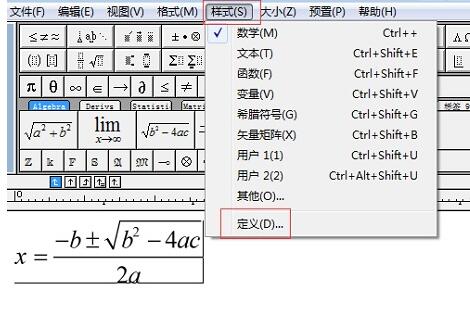
3 팝업 [스타일 정의] 대화 상자에서 [고급]을 클릭하면 수식 편집기의 글꼴 설정이 표시됩니다. 특히 [변수]와 [그리스어 소문자] 및 [ 기호] 이 세 가지 설정의 경우 여기에 있는 글꼴이 시스템에서 지원되지 않으면 수식 편집기에서 수학 공식을 올바르게 표시할 수 없습니다.
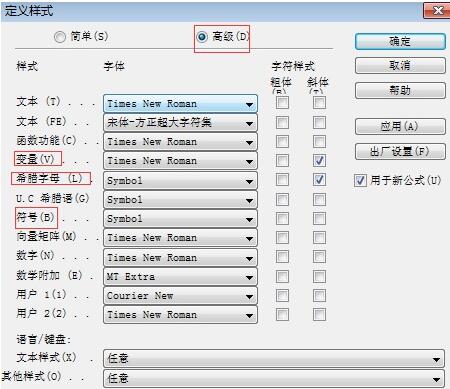
4 해당 드롭다운 목록 상자에서 시스템에 설치하고 좋아하는 글꼴을 선택하면 설정 후 공식이 올바르게 표시될 수 있습니다. 변수에는 [Times New Roman] 글꼴을 사용하고, 그리스 소문자 및 기호에는 [Symbol] 글꼴을 사용하는 것이 좋습니다. 일반적으로 Windows 시스템에는 이 두 글꼴이 기본적으로 설치되어 있습니다.
팁: Word에서 문자가 깨져 보이는 경우 수식 편집기에 들어간 후에는 올바르게 표시된 수식이 보이고 수식 편집기를 종료하면 다시 문자가 깨져 보입니다. 실제로 수식 편집기는 시스템에서 지원하는 글꼴을 자동으로 사용하여 수식을 표시하지만 Word 문서에는 업데이트되지 않기 때문입니다. 이때 [파일 - xxx 문서 업데이트]만 클릭하면 됩니다. 수식 편집기. 또는 단축키 [Ctrl+S]를 눌러 문서에 수식 글꼴을 업데이트하면 수식이 정상적으로 표시되는 것을 볼 수 있습니다.
위 내용은 MathType 수학 기호의 왜곡된 표시를 처리하는 방법의 상세 내용입니다. 자세한 내용은 PHP 중국어 웹사이트의 기타 관련 기사를 참조하세요!